苹果手机怎么更换手机ID 怎样更换苹果手机的apple id账号
苹果手机的Apple ID账号是我们在使用iPhone过程中必不可少的一个重要身份认证,它不仅可以用于下载应用、同步数据,还可以保护我们的隐私信息,但有时候我们可能需要更换手机ID,可能是因为换了新的Apple ID账号,或者是想要解除与原账号的绑定。如何更换苹果手机的Apple ID账号呢?接下来我们就来详细了解一下。
怎样更换苹果手机的apple id账号
具体步骤:
1.苹果手机更换Apple ID账号方法如下:
首先我们打开苹果手机上面的【设置】应用进入到系统里面。
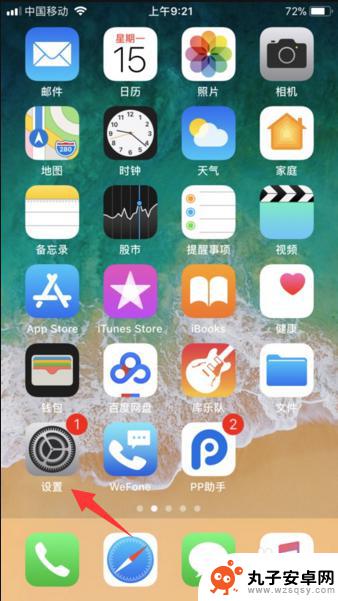
2.接着,我们点击一下最上方的Apple ID、iCloud、iTunes与App Store一栏。(如:图)
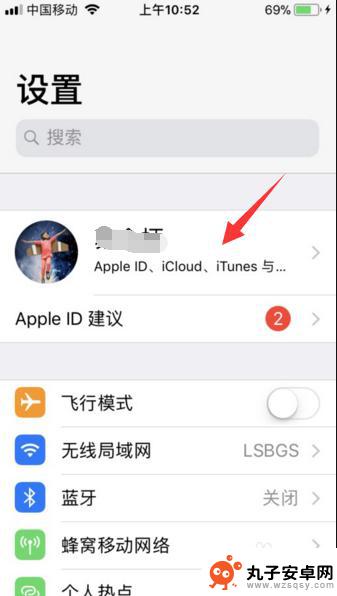
3.进入之后页面下拉至底部,可以看到【退出登录】选项,点击退出。
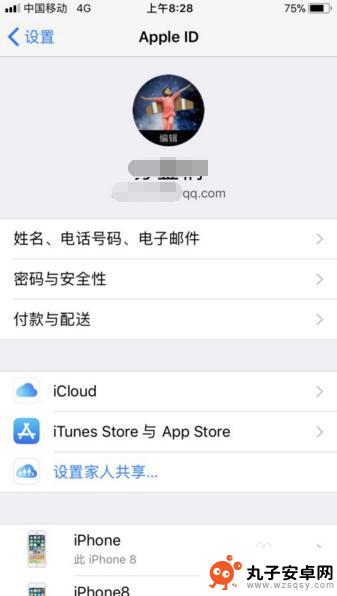
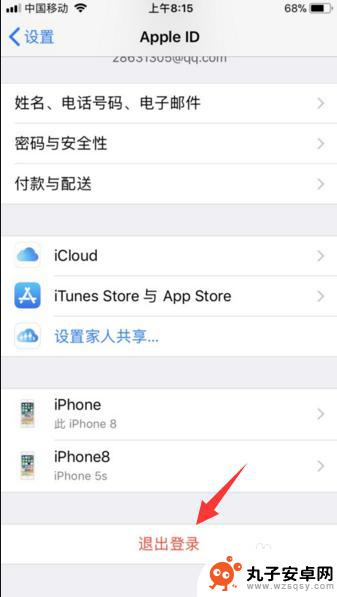
4.然后输入Apple ID账号密码验证一下,点击关闭即可退出苹果登录的Apple ID账号。
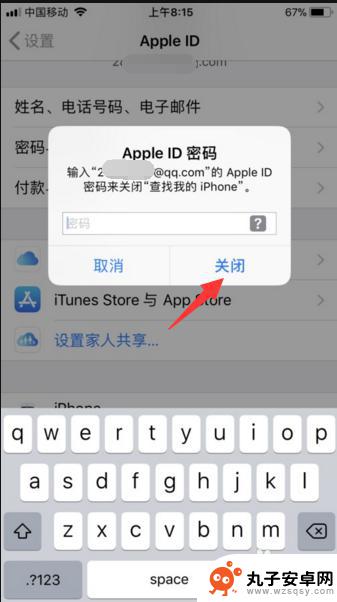
5.还有在退出时,会提示您是否保留在手机里面的通讯录或者游览器记录等数据时。根据个人需要注销时如果想要留数据的话,注意一下点击保留按钮。
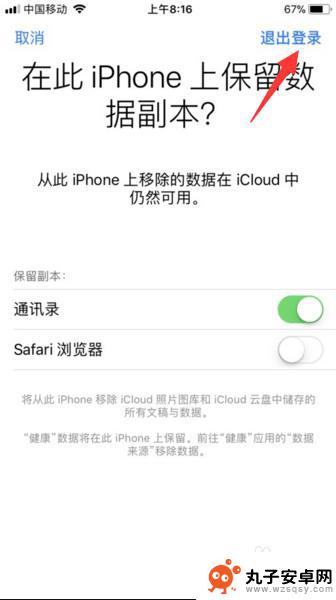
6.随后,即可退出账号。自己更换新的Apple ID账号,点击iPhone账号登录按钮进行更换登录即可。
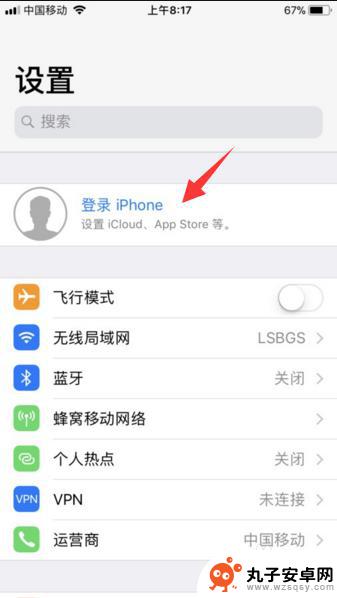
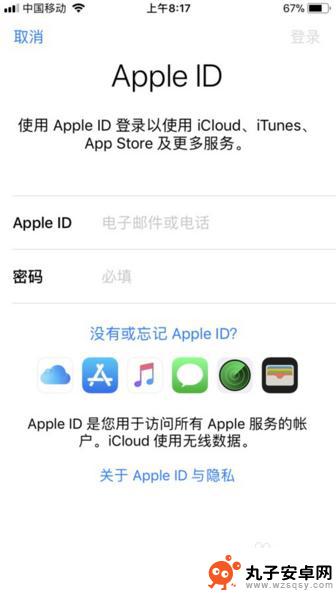
以上就是如何更换苹果手机的手机ID的全部内容,如果您遇到相同的问题,可以参考本文中介绍的步骤进行修复,希望这对您有所帮助。
相关教程
-
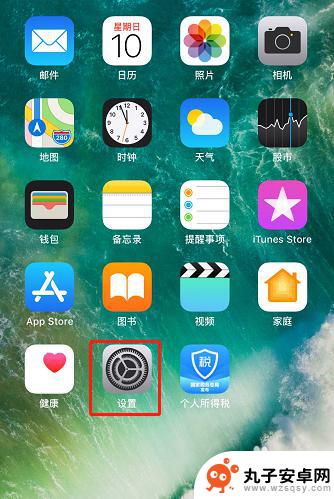 苹果手机怎么退出原本的id 怎样在iPhone上退出登录Apple ID
苹果手机怎么退出原本的id 怎样在iPhone上退出登录Apple ID苹果手机是一款备受欢迎的智能手机,使用Apple ID账号可以让用户享受到更多的苹果服务和功能,但有时候我们可能需要退出原本的Apple ID账号,比如换机或者账号被盗。在iP...
2024-04-21 09:15
-
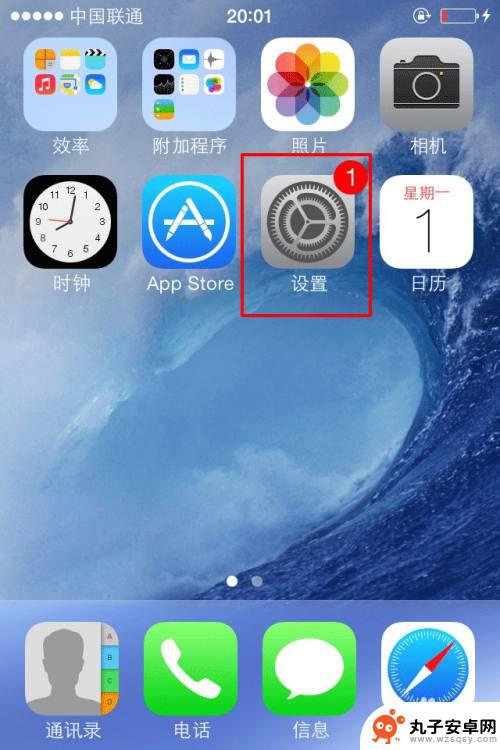 更换手机id号怎么更换 怎么在苹果手机上更改已有的ID账户
更换手机id号怎么更换 怎么在苹果手机上更改已有的ID账户在当今信息科技飞速发展的时代,手机成为了人们生活中不可或缺的工具之一,随着时间的推移,我们常常会遇到需要更换手机ID号或更改已有的ID账户的情况。尤其是在苹果手机上,这一过程可...
2023-12-08 11:20
-
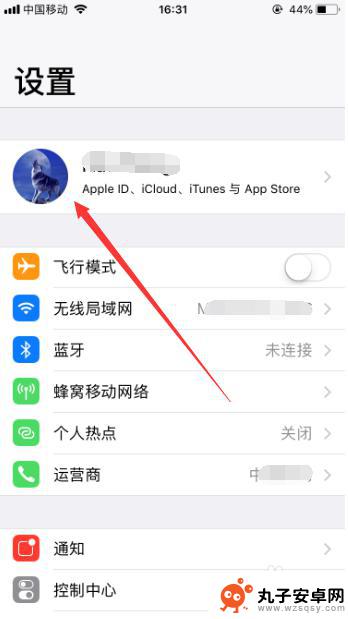 苹果id怎么修改绑定手机 怎样更改苹果账号绑定的手机号码
苹果id怎么修改绑定手机 怎样更改苹果账号绑定的手机号码苹果账号是我们在使用iPhone等苹果设备时必不可少的一部分,而绑定的手机号码也是重要的身份验证方式,但是有时候我们可能需要更改绑定的手机号码,比如换了新号码或者想要更换绑定手...
2024-11-25 13:28
-
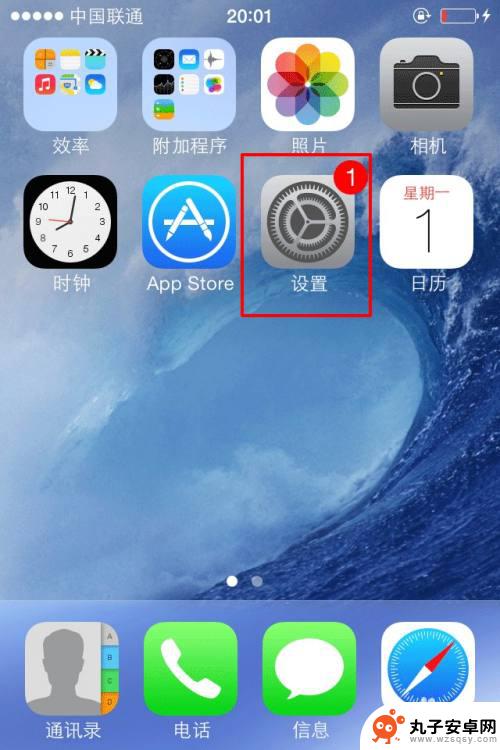 换手机后如何修改id 怎么在苹果手机上更改已有的ID帐号
换手机后如何修改id 怎么在苹果手机上更改已有的ID帐号在日常生活中,我们经常会更换手机或者使用不同的设备来访问互联网,当我们在苹果手机上更换设备或者想要更改已有的ID账号时,可能会遇到一些困惑和困难。在这种情况下,我们需要了解如何...
2024-04-25 10:17
-
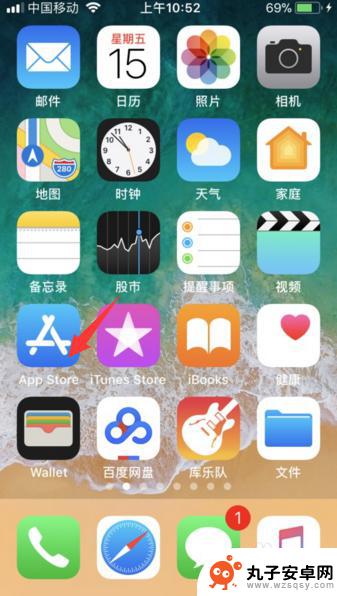 如何改变苹果手机的账号 如何在App Store上切换Apple ID账号
如何改变苹果手机的账号 如何在App Store上切换Apple ID账号苹果手机账号是用户在使用苹果设备时必不可少的重要身份信息,它不仅关联着个人信息和数据,也是在App Store中购买下载应用的必备条件,当用户需要更换或切换苹果手机账号时,就需...
2024-11-13 17:25
-
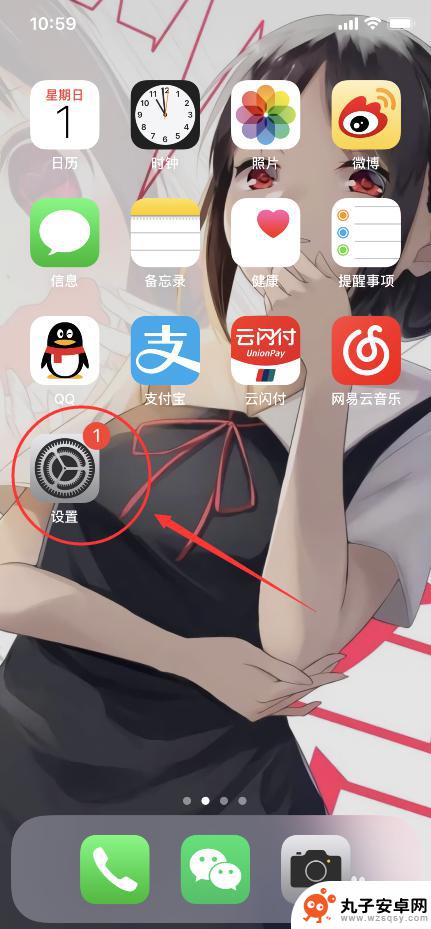 怎么更新苹果手机id账号 如何解决苹果手机Apple ID设置更新问题
怎么更新苹果手机id账号 如何解决苹果手机Apple ID设置更新问题在日常使用苹果手机的过程中,有时我们需要更新Apple ID账号信息或解决Apple ID设置更新的问题,这对于保障账号安全、数据同步以及应用下载等方面都至关重要。了解如何更新...
2024-08-18 09:16
-
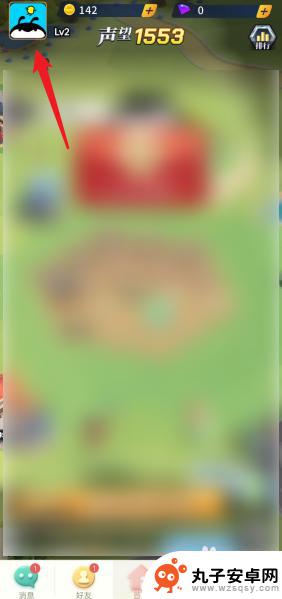 换手机派派怎么 派派账号如何替换绑定的手机号
换手机派派怎么 派派账号如何替换绑定的手机号在现代社会手机已经成为我们生活中不可或缺的一部分,随着时间的推移和个人需求的变化,我们可能会需要更换手机。而在更换手机的过程中,如何保留原有的派派账号和替换绑定的手机号成为了一...
2024-05-07 10:35
-
 手机如何改帐号 怎么在换手机后更改华为账号绑定的手机号
手机如何改帐号 怎么在换手机后更改华为账号绑定的手机号随着手机的普及和功能的不断升级,手机账号的重要性也日益凸显,在换手机后,更改华为账号绑定的手机号成为了一项必要的操作。华为手机作为一款备受用户喜爱的品牌,其账号功能也备受关注。...
2023-12-04 12:12
-
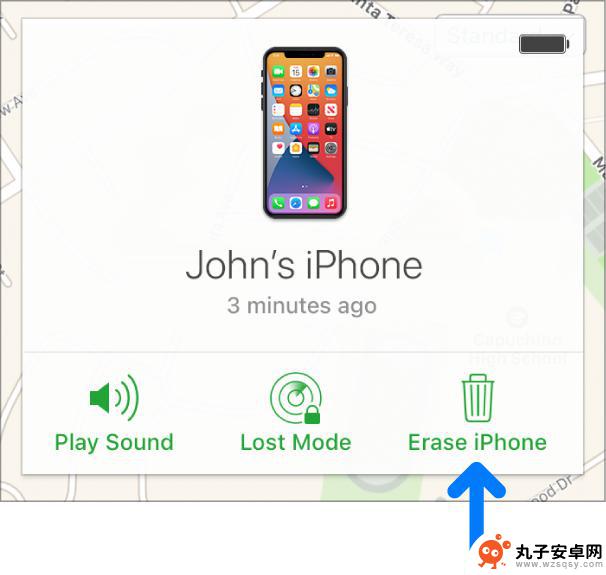 苹果手机怎么网上退id 如何远程注销 iPhone 上的 Apple ID 账户
苹果手机怎么网上退id 如何远程注销 iPhone 上的 Apple ID 账户在今天的数字化时代,苹果手机已经成为了我们生活中不可或缺的一部分,当我们需要更换手机或者遇到其他情况需要注销Apple ID账户时,却常常困扰着我们。如何在网上退ID,又该如何...
2024-02-23 09:35
-
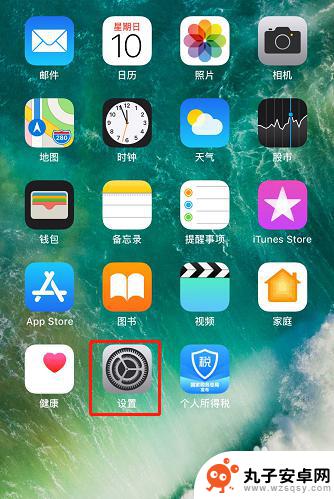 苹果手机怎么退出登录id账号 Apple ID退出登录步骤
苹果手机怎么退出登录id账号 Apple ID退出登录步骤当我们不再使用某个苹果手机或者需要将其归还给其他人时,我们就需要退出当前的Apple ID账号,退出登录Apple ID账号可以确保我们的个人信息和隐私得到保护,同时也可以避免...
2024-02-24 15:17
热门教程
MORE+热门软件
MORE+-
 步步吉祥app手机版
步步吉祥app手机版
44MB
-
 趣动漫app
趣动漫app
58.27M
-
 咪咕圈圈漫画软件手机版
咪咕圈圈漫画软件手机版
19.61M
-
 漫天玉漫画最新版本
漫天玉漫画最新版本
52.31M
-
 ABC学习机安卓版本
ABC学习机安卓版本
29.43M
-
 武汉教育电视台手机版
武汉教育电视台手机版
35.59M
-
 声远论坛包
声远论坛包
37.88M
-
 在线翻译神器app软件
在线翻译神器app软件
11.91MB
-
 青云租app官网版
青云租app官网版
27.65MB
-
 家乡商城手机版
家乡商城手机版
37.66MB